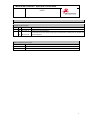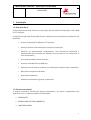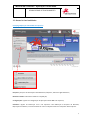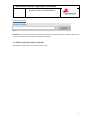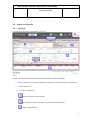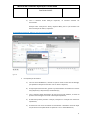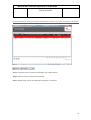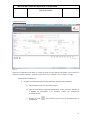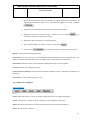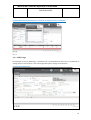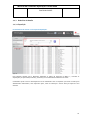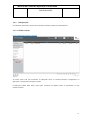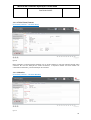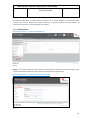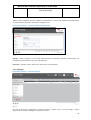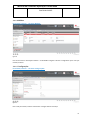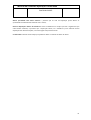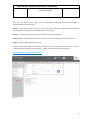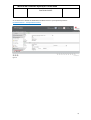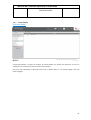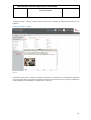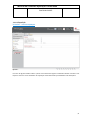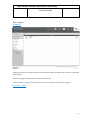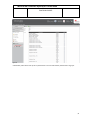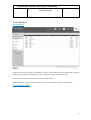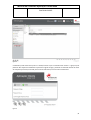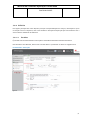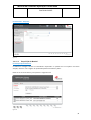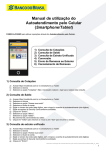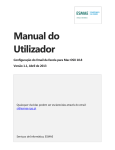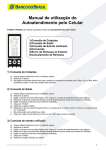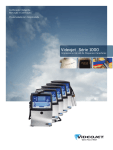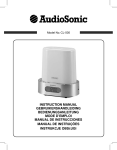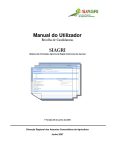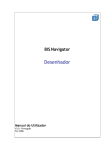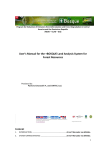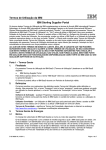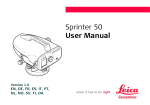Download Manual ACW_Ed1.2
Transcript
Manual de Utilizador Aplicação Cliente Web Versão 1.0.00 Edição 1 Agosto 2011 Elaborado por: Revisto e Aprovado por: GSI COM/ MKT Este manual é propriedade exclusiva da empresa pelo que é proibida a sua reprodução total ou parcial não autorizada. Manual de Utilizador “Aplicação Cliente Web” Edição 1 2011-08-31 INDÍCE Nome do Documento: Manual de Utilizador Aplicação Cliente Web Evolução do Documento Versão Autor Data Comentários 1 GSI 2011-08-31 2 GSI 2012-02-08 Versão inicial do documento Actualização de novos menus de grupos e utilizadores e alterações no aspecto de algumas páginas Termos e abreviaturas usadas Termo/abreviatura Descrição Fig. Figura Cap. Capitulo 1 Manual de Utilizador “Aplicação Cliente Web” Edição 1 2011-08-31 INDÍCE 1 Introdução ....................................................................................................... 1 1.1 Descrição Geral ................................................................................................................. 1 1.2 Estrutura do manual .......................................................................................................... 1 2. Regras Gerais de Funcionamento ......................................................................... 2 2.1 Acesso à aplicação web .................................................................................................... 2 2.2 Acesso às funcionalidades................................................................................................ 3 2.3 Saída da aplicação web ctt expresso................................................................................. 4 3. Funcionalidades .................................................................................................. 5 3.1 Objectivo ....................................................................................................................... 5 3.2 Modo de acesso ............................................................................................................ 5 3.3 Principais Operações ..................................................................................................... 5 3.4 Regras de Utilização ...................................................................................................... 6 3.4.1 Expedição ................................................................................................................... 6 3.4.1.1 Barra de Menus Principal ......................................................................................... 7 3.4.1.2 Barra de Sub-Menus............................................................................................... 12 3.4.1.3 EMS España Empresas ........................................................................................... 13 3.4.1.4 EMS Carga ........................................................................................................................ 14 3.4.2 Pesquisa ................................................................................................................... 15 3.4.2.1 Remessas / Objectos .......................................................................................................... 15 3.4.3 Relatórios de Gestão ................................................................................................. 16 3.4.3.1 Expedição .......................................................................................................................... 16 3.4.4 Configurações ........................................................................................................... 17 3.4.4.1 Cliente Contrato ................................................................................................................ 17 3.4.4.2 Ficha Cliente/ Contrato ..................................................................................................... 17 3.4.4.3 Moradas ............................................................................................................................. 18 3.4.4.4 Equipamentos .................................................................................................................... 19 3.4.4.5 Ranges ............................................................................................................................... 20 3.4.4.6 Mailbox ............................................................................................................................. 21 3.4.4.7 Configurações ................................................................................................................... 21 3.4.5 Destinatários............................................................................................................. 23 3.4.6 Documentos .............................................................................................................. 26 3.4.7 Cartas/Emails ........................................................................................................... 28 3.4.8 Gerais ....................................................................................................................... 30 3.4.8.1 Geral .................................................................................................................................. 30 3.4.8.2 SMTP ................................................................................................................................ 31 3.4.8.3 Expedição .......................................................................................................................... 32 3.4.9 Grupos ...................................................................................................................... 33 3.4.10 Utilizadores............................................................................................................. 35 2 Manual de Utilizador “Aplicação Cliente Web” Edição 1 2011-08-31 INDÍCE 3.4.11 3.4.11.1 3.4.11.2 3.4.11.3 3.4.11.4 Utilitários ................................................................................................................ 37 Recolhas .......................................................................................................................... 37 Requisição de Material .................................................................................................... 38 Manual de Utilizador....................................................................................................... 39 Condições Gerais de Transporte...................................................................................... 39 3 Manual de Utilizador “Aplicação Cliente Web” Edição 1 2011-08-31 INTRODUÇÃO 1 Introdução 1.1 Descrição Geral Este documento pretende descrever as principais funcionalidades da Aplicação Cliente Web da CTT Expresso. O objectivo da Aplicação Cliente Web é dotar o Utilizador de uma ferramenta informática que possibilite: Suporte à expedição de Objectos CTT Expresso; Produção de toda a documentação necessária à expedição; Produção de documentação complementar, com informação pré-definida e parametrizada pelos Clientes, por exemplo, envio de cartas e/ ou emails para os seus destinatários; Funcionamento Multi Cliente/Contrato; Acesso à rastreabilidade de Objectos; Produção de indicadores/ relatórios com informação completa sobre a expedição; Marcação e pesquisa de Recolhas; Requisição de Material. Gestão dos utilizadores e grupos da aplicação. 1.2 Estrutura do manual O manual encontra-se dividido três blocos fundamentais, aos quais correspondem itens específicos, com o respectivo detalhe de informação: 1. INTRODUÇÃO; 2. REGRAS GERAIS DE FUNCIONAMENTO; 3. FUNCIONALIDADES; 1 Manual de Utilizador “Aplicação Cliente Web” Edição 1 2011-08-31 REGRAS GERAIS DE FUNCIONAMENTO 2. Regras Gerais de Funcionamento 2.1 Acesso à aplicação web http://web.cttexpresso.pt:8082/ Figura 1 Ecrã de acesso à Aplicação Web CTT Expresso Figura 2 2 Manual de Utilizador “Aplicação Cliente Web” Edição 1 2011-08-31 REGRAS GERAIS DE FUNCIONAMENTO 2.2 Acesso às funcionalidades Homepage Aplicação Cliente Web CTT Expresso Figura 3 Pesquisa: pesquisa de informação sobre Remessas/Objectos, Eventos e Agendamentos; Relatórios Gestão: indicadores relativos à expedição; Configurações: opções de configuração da Aplicação Cliente Web CTT Expresso; Utilitários: opções de interacção com a CTT Expresso como Marcação e Pesquisa de Recolhas, Requisição de material, consulta de manuais e das Condições Gerais de Transporte desta empresa. 3 Manual de Utilizador “Aplicação Cliente Web” Edição 1 2011-08-31 REGRAS GERAIS DE FUNCIONAMENTO Botão de Expedição Figura 4 Expedição: selecciona-se o Expedidor pretendido e clica-se no botão Expedição, acedendo desta forma ao ecrã que permite a preparação e expedição dos Objectos. 2.3 Saída da aplicação web ctt expresso O Utilizador deverá sempre sair clicando no link “Sair”. 4 Manual de Utilizador Aplicação Cliente Web Edição 1 2011-08-31 FUNCIONALIDADES 3. Funcionalidades 3.1 Objectivo Pretende-se com este capítulo a descrição das funcionalidades da Aplicação Web, de forma a que o Utilizador domine os seus conceitos base, garantindo uma perfeita utilização. 3.2 Modo de acesso O modo de acesso às principais funcionalidades é descrito na Figura 3 (pág. 6) e Figura 4 (pág. 7). 3.3 Principais Operações A Aplicação tem as seguintes operações principais: • • • • • Expedição; Pesquisa; Relatórios de Gestão; Configurações; Utilitários. 5 Manual de Utilizador Aplicação Cliente Web Edição 1 2011-08-31 FUNCIONALIDADES 3.4 Regras de Utilização 3.4.1 Expedição Ecrã Expedição Aplicação Cliente Web CTT Expresso Figura 5 Ao entrar neste ecrã ficam disponíveis as opções específicas do menu Expedição: • Barra de Caminho que permite ao Utilizador saber em que ecrã está e voltar ao ecrã anterior; • 2 barras de menus; • e os 4 Blocos seguintes: : Dados do Expedidor seleccionado; : Dados relativos à Guia e ao Objecto, incluindo serviços especiais; : Dados do Destinatário; 6 Manual de Utilizador Aplicação Cliente Web Edição 1 2011-08-31 FUNCIONALIDADES : Lista das Remessas/Objectos inseridos na Guia; 3.4.1.1 Barra de Menus Principal Barra de Menu Principal Ecrã Expedição Figura. 6 Nova Guia: Para introdução de nova guia de objectos com o produto escolhido. PROCEDIMENTO: Preenchimento do BLOCO 2: 1. Preenchimento manual: a) Inserir a referência do Cliente, a quantidade, o peso do Objecto, observações e o valor a cobrar (caso exista). b) Se o Objecto seleccionado se destinar ao estrangeiro, ficará disponível a selecção do país de destino, do tipo de exportação, do tipo de produto e do valor declarado: Ecrã Expedição (exemplo: produto EMS Internacional) Figura 7 7 Manual de Utilizador Aplicação Cliente Web Edição 1 2011-08-31 FUNCIONALIDADES c) Quando o envio tem associado o serviço especial de cobrança, é obrigatória a selecção do tipo de documento respectivo: Ecrã Expedição (exemplo: envio com serviço especial Objectos à Cobrança) Figura 8 d) Para o produto EMS Carga, os campos data, hora do agendamento e entrega parcial ficam automaticamente disponíveis: Ecrã Expedição (exemplo: Objecto EMS Carga) Figura 9 8 Manual de Utilizador Aplicação Cliente Web Edição 1 2011-08-31 FUNCIONALIDADES e) Caso a remessa tenha Serviços Especiais, os mesmos deverão ser assinalados. Exemplo infra: selecção do Serviço Especial DDA, para o qual é aberto um menu de edição de dados, específico. Ecrã Expedição (exemplo: Objecto com serviço especial DDA) Figura 10 2. Por Importação de ficheiro: a) Clicar no texto “Referência”, através do qual se acede a uma caixa de diálogo, que permite a selecção do ficheiro com os dados a importar; b) A importação deste ficheiro garante o preenchimento automático dos dados do(s) Objecto(s) e respectivo(s) destinatário(s); c) Caso o ficheiro tenha informação de mais do que uma remessa, no final irá aparecer uma listagem com toda a informação importada; d) O Utilizador poderá proceder à edição, remoção ou correcção das remessas importadas; e) As remessas com erros encontram-se assinaladas a vermelho. Fazendo duplo clique sobre a linha pretendida vai aparecer o ecrã “Editar Remessa”; 9 Manual de Utilizador Aplicação Cliente Web Edição 1 2011-08-31 FUNCIONALIDADES Ecrã com informação de Objectos importados (exemplo: remessas com erros assinaladas a vermelho): Figura 11 Gravar: Vai gravar todas as remessas da listagem que estejam válidas. Apagar: Remove da lista a remessa seleccionada. Voltar: Permite voltar ao ecrã de expedições sem gravar as remessas. 10 Manual de Utilizador Aplicação Cliente Web Edição 1 2011-08-31 FUNCIONALIDADES Ecrã Editar Remessa Figura 12 Neste ecrã o Utilizador pode alterar ou corrigir os dados de uma remessa importada. Caso os dados da remessa estejam incorrectos, aparece no topo uma caixa a vermelho com os campos a corrigir. Preenchimento do BLOCO 3: 3. Os dados do destinatário podem ser preenchidos de três formas diferentes: a) Preenchimento “manual” dos vários campos. b) Caso os destinatários estejam parametrizados na base de dados, introduz-se o número do destinatário e os restantes campos são preenchidos automaticamente. c) Através do botão destinatário. , que permite aceder ao ecrã de parametrização do 11 Edição 1 Manual de Utilizador Aplicação Cliente Web 2011-08-31 FUNCIONALIDADES 4. No ecrã dos destinatários existe um conjunto de campos que permite “encontrar” um determinado destinatário após o seu preenchimento seguido de clique no botão . 5. Seleccionar o destinatário, fazendo duplo clique em cima do registo. 6. Seleccionar da lista de valores a carta a imprimir. Clicar no botão visualizar o conteúdo da carta seleccionada. para 7. Seleccionar da lista de valores a morada desejada. 8. Após o preenchimento dos vários campos, clicar no botão 9. Clicar no botão . , para aceder ao ecrã dos documentos de transporte. Imprimir: Impressão de remessas/Objectos; Fechar Guia: Fecho de Guia em uso com a impressão de documentação e envio de ficheiros para a CTT Expresso e demais funcionalidades (envio de emails, para os destinatários, por exemplo); Destinatários: Permitir aceder aos destinatários podendo pesquisar, inserir e importar; Por enviar: acesso aos ficheiros por enviar; Processamento Automático: Processamento automático permite activar a importação automática de remessas; Fechar Guias: Fecho de todas as guias em uso. 3.4.1.2 Barra de Sub-Menus Barra Sub Menus Figura 13 Inserir: Após “Nova Guia” ao clicar em Inserir o Utilizador dá início ao registo de Objectos. Gravar: Ao preencher os dados do Bloco 2 e Bloco 3 é possível gravar os Objectos. Alterar: Apenas se pode alterar os dados de uma remessa se esta não estiver impressa. Anular: Permite anular a remessa. 12 Manual de Utilizador Aplicação Cliente Web Edição 1 2011-08-31 FUNCIONALIDADES Reimprimir: Permite a reimpressão da remessa previamente seleccionada, anulando a que se encontra impressa e criando uma nova com os mesmos dados da primeira. Se se pretender efectuar alterações à remessa, dever-se-á seleccionar a opção “Alterar”. 3.4.1.3 EMS España Empresas Ao efectuar uma expedição utilizando o produto España Empresas é necessário efectuar a validação das moradas inseridas por forma a efectuar o encaminhamento e imprimir as respectivas etiquetas. Desta forma no menu de expedição ao clicar no botão de , indica se a morada inserida tem um encaminhamento válido. Caso o destinatário tenha o código postal inserido e a localidade se encontre “vazia” ou não corresponder ao código indicado , a Aplicação irá sugerir localidades para o mesmo. Ecrã Expedição EMS España Empresas: validação de códigos postais/ localidades: Figura 14 Caso as localidades apresentadas não correspondam ao desejado, ou da mesma forma se tiver a localidade preenchida e o código postal se encontrar vazio ou não corresponder à indicada, a Aplicação irá sugerir códigos postais para a localidade inserida. 13 Manual de Utilizador Aplicação Cliente Web Edição 1 2011-08-31 FUNCIONALIDADES Ecrã Expedição EMS España Empresas: validação de códigos postais/ localidades: Figura 15 3.4.1.4 EMS Carga Na expedição do envios EMS Carga, o Utilizador tem a possibilidade de seleccionar a modalidade de entrega parcial e ainda indicar a data e hora agendada para a entrega ao destinatário. Ecrã Expedição EMS Carga: Figura 16 14 Manual de Utilizador Aplicação Cliente Web Edição 1 2011-08-31 FUNCIONALIDADES 3.4.2 Pesquisa 3.4.2.1 Remessas / Objectos Ecrã Pesquisa de Remessas/ Objectos: Figura 17 O Utilizador pode consultar informação dos Objectos produzidos pela Aplicação segundo os critérios de pesquisa do Bloco 1 ou Bloco 2. Track & Trace – Após a consulta e selecção dos Objectos, o Utilizador pode através desta opção fazer uma pesquisa directa no site da CTT Expresso www.cttexpresso.pt, com o objectivo de saber mais informação acerca do estado de rastreabilidade do(s) seu(s) Objecto(s). Pedido de Informação – envio de email para o Customer Service, a solicitar informações do(s) Objecto(s) seleccionado(s). Exportar – Possibilidade de fazer a exportação da informação para ficheiro “csv” ou “txt”. 15 Manual de Utilizador Aplicação Cliente Web Edição 1 2011-08-31 FUNCIONALIDADES 3.4.3 Relatórios de Gestão 3.4.3.1 Expedição Ecrã Relatórios de Gestão - Informação de Expedição: V Figura 18 Este relatório permite que o Utilizador mediante os filtros de pesquisa do Bloco 1, consulte as expedições por par Cliente/contrato, produto(s) e num determinado intervalo de datas. O Utilizador pode cruzar a informação das suas referências com os Objectos que foram criados para determinado destinatário, com respectivo peso, valor de cobrança e outros serviços especiais caso existam. 16 Manual de Utilizador Aplicação Cliente Web Edição 1 2011-08-31 FUNCIONALIDADES 3.4.4 Configurações Os submenus deste menu apenas são acessíveis mediante o perfil de cada Utilizador: 3.4.4.1 Cliente Contrato Ecrã Configurações Cliente/ Contrato: Figura 19 Ao entrar neste ecrã são mostrados ao Utilizador todos os Clientes/contratos configurados na Aplicação, com respectiva duração e estado. O Utilizador poderá fazer duplo clique para consultar em detalhe todos os pormenores do par Cliente/contrato. 17 Manual de Utilizador Aplicação Cliente Web Edição 1 2011-08-31 FUNCIONALIDADES 3.4.4.2 Ficha Cliente/Contrao Ecrã Cliente/Contrato – sub menu Geral: Figura 20 Neste separador o Cliente poderá confirmar que os dados relativos a cada par Cliente/contrato estão correctos. No caso de detecção de dados incorrectos, o respectivo Gestor de Conta deverá ser contactado e informado, para actualização dos mesmos. 3.4.4.3 Moradas Ecrã Cliente/Contrato – sub menu Moradas: Figura 21 18 Manual de Utilizador Aplicação Cliente Web Edição 1 2011-08-31 FUNCIONALIDADES No separador “Moradas” o Cliente poderá confirmar que os dados relativos a cada morada estão correctos. No caso de detecção de dados incorrectos, o respectivo Gestor de Conta deverá ser contactado e informado, para actualização dos mesmos. 3.4.4.4 Equipamentos Ecrã Cliente/Contrato – sub menu Equipamentos: Figura 22 Registar – É necessário registar os equipamentos cedidos pela CTT Expresso através desta opção. Após o clique neste botão o Utilizador deve preencher a informação do seguinte ecrã: Ecrã Cliente/Contrato – sub menu Dados do Equipamento: Figura 23 19 Manual de Utilizador Aplicação Cliente Web Edição 1 2011-08-31 FUNCIONALIDADES Trocar – Não é obrigatório apenas o registo do equipamento, a sua troca é também necessária através do preenchimento do dados solicitados no seguinte ecrã: Ecrã Cliente/Contrato – sub menu dados do Equipamento: Figura 24 Imprimir – Após o registo e a troca do(s) equipamento(s) é necessário imprimir documentação que possibilita a assinatura das 3 vias que são impressas. Desactivar – Permite como o nome indica desactivar um equipamento. 3.4.4.5 Ranges Ecrã Cliente/Contrato – sub menu Ranges: Figura 25 Por cada Sub Produto configurado é possível visualizar o Prefixo, Início e Fim da Range, o último Objecto que foi criado por Range e se está Activa ou não. 20 Manual de Utilizador Aplicação Cliente Web Edição 1 2011-08-31 FUNCIONALIDADES 3.4.4.6 Mailbox Ecrã Cliente/Contrato – sub menu Mailbox: Figura 26 Este ecrã mostra a informação relativa a cada Mailbox Origem e Destino configuradas para cada par Cliente/contrato. 3.4.4.7 Configurações Ecrã Cliente/Contrato – sub menu Configurações: Figura 27 Para cada par Cliente/contrato o Utilizador consegue definir se deseja: 21 Manual de Utilizador Aplicação Cliente Web Edição 1 2011-08-31 FUNCIONALIDADES Alterar quantidade sem anular remessa – permitir que no acto de expedição possa alterar as quantidades de determinada remessa sem a anular; Verificar Repetições número de referência: sendo a referência um campo que tem o significado que cada Cliente entender, é possível que a Aplicação valide, se a referência já foi utilizada noutra expedição não deixando repetir, caso esta opção esteja seleccionada. Caminho BD: é através deste campo que podemos alterar o caminho da base de dados. 22 Manual de Utilizador Aplicação Cliente Web Edição 1 2011-08-31 FUNCIONALIDADES 3.4.5 Destinatários Ecrã Destinatários: Figura 28 A Aplicação Cliente Web permite que os seus Clientes possam gerir os seus destinatários com o objectivo de facilitar a expedição para Clientes seus recorrentes. Através dos campos de pesquisa mencionados no Bloco 1, o Utilizador pode encontrar mais rapidamente o(s) seu(s) destinatário(s) para consultar/alterar dados. Novo – Permite criar um novo destinatário, realçando o facto de um destinatário poder ter várias moradas, através do preenchimento da informação que consta no seguinte ecrã: Ecrã Destinatários - Novo: Figura 29 23 Manual de Utilizador Aplicação Cliente Web Edição 1 2011-08-31 FUNCIONALIDADES Caso não seja indicado um código para o destinatário a Aplicação gera automaticamente e sequencialmente uma numeração. Importar – Para quem já tem a lista dos seus destinatários em formato digital poderá importá-los directamente para a Aplicação Cliente Web através desta opção. Exportar – Permite exportar os dados do destinatários para ficheiro de texto. Exportar Países – Permite exportar apenas os países dos seus destinatários para ficheiro de texto. Apagar – Apaga o destinatário seleccionado. Também é possível configurar a Aplicação de modo a ter os destinatários por Expedidor, onde nos campos de pesquisa mencionados no Bloco 1, poderá efectuar filtros através deste item: Ecrã Destinatários – Pesquisa por Expedidor: Figura 30 24 Manual de Utilizador Aplicação Cliente Web Edição 1 2011-08-31 FUNCIONALIDADES Ao ser mostrado o detalhe do Destinatário também mostra a que Expedidor pertence: Ecrã Destinatários – Pesquisa Destinatário: Figura 31 25 Manual de Utilizador Aplicação Cliente Web Edição 1 2011-08-31 FUNCIONALIDADES 3.4.6 Documentos Ecrã Documentos - Impressoras: Figura 32 Para cada Expedidor é necessário configurar as impressoras e/ou etiquetadoras para cada tipo de documento. Conforme o tipo de documento, fica visível o separador Impressoras tal como na Figura 35, ou Etiquetadoras como na Figura 36: Ecrã Documentos - Etiquetadoras: Figura 33 No caso do documento ser impresso para uma etiquetadora, existem 4 opções disponíveis ao Utilizador: 26 Manual de Utilizador Aplicação Cliente Web Edição 1 2011-08-31 FUNCIONALIDADES Configurar – É enviada informação para a etiquetadora para o documento escolhido. Testar – Faz um teste de impressão. Reset – Faz o equivalente a ligar e desligar da etiquetadora. Apagar Memória – Limpa toda a informação existente na memória da etiquetadora, sendo necessária nova configuração. 27 Manual de Utilizador Aplicação Cliente Web Edição 1 2011-08-31 FUNCIONALIDADES 3.4.7 Cartas/Emails Ecrã Cartas/ Emails: Figura 34 A Aplicação permite a criação de modelos de Cartas/Emails que podem ser impressas no acto de expedição e/ou enviadas por email no fecho da expedição. Para criar uma carta/email o Utilizador deve clicar no botão “Novo” ou se desejar apagar clicar em botão “Apagar”. 28 Manual de Utilizador Aplicação Cliente Web Edição 1 2011-08-31 FUNCIONALIDADES A Aplicação após o clique no botão “Novo” permite criar o modelo da carta/email através do ecrã seguinte: Ecrã Cartas/ Emails – Editar: Figura 35 O Utilizador pode aplicar campos pré-definidos que irão ser substituídos no momento de impressão e/ou envio por email pelo respectivo conteúdo que estiver na base de dados. Os campos pré-definidos estão agrupados por “Remetente”, “Destinatário” e “Outros”. 29 Manual de Utilizador Aplicação Cliente Web Edição 1 2011-08-31 FUNCIONALIDADES 3.4.8 Gerais O Utilizador tem acesso às Configurações Gerais que podem implicar o bom funcionamento da Aplicação, assim sendo aconselha-se cuidado na alteração dos dados e sugere-se que seja feita na presença de uma pessoa com conhecimentos técnicos de informática. 3.4.8.1 Geral Ecrã Gerais – sub menu Geral: Figura 36 Pode ser alterado o Modo de Envio do ficheiro ACTPRD que contém informação sobre as expedições desde a última ACTPRD, bem como os dados de acesso à proxy de HTTP e FTP. 30 Manual de Utilizador Aplicação Cliente Web Edição 1 2011-08-31 FUNCIONALIDADES 3.4.8.2 SMTP Ecrã Gerais – sub menu SMPT: Figura 37 Para o envio de informação via email é necessário que a configuração dos dados contidos no separador SMTP estejam correctamente configurados. Aconselha-se o clique no botão “Testar Configurações”, para confirmação da correcta alteração dos dados. 31 Manual de Utilizador Aplicação Cliente Web Edição 1 2011-08-31 FUNCIONALIDADES 3.4.8.3 Expedição Ecrã Gerais – sub menu Expedição: Figura 38 Em caso de alguma dúvida sobre o que faz cada uma destas opções o Utilizador deverá consultar a CTT Expresso sob risco de no momento da expedição serem efectuados procedimentos não desejados. 32 Manual de Utilizador Aplicação Cliente Web Edição 1 2011-08-31 FUNCIONALIDADES 3.4.9 Grupos Ecrã Grupos: Figura 39 A Aplicação permite a criação de grupos de utilizadores e definir as permissões de acesso à aplicação destes grupos. Para criar um grupo o Utilizador deve clicar no botão “Novo”. A Aplicação após o clique no botão “Novo” permite criar o grupo através do ecrã seguinte: Ecrã Grupos – Editar: 33 Manual de Utilizador Aplicação Cliente Web Edição 1 2011-08-31 FUNCIONALIDADES Figura 40 O Utilizador pode seleccionar quais as permissões a dar aos utilizadores pertencentes ao grupo. 34 Manual de Utilizador Aplicação Cliente Web Edição 1 2011-08-31 FUNCIONALIDADES 3.4.10 Utilizadores Ecrã Utilizadores: Figura 41 A Aplicação permite a criação de utilizadores e definir as permissões de acesso à aplicação com base em grupos de utilizadores e seleccionar quais os clientes/contrato a qual tem acesso. Para criar um utilizador o Utilizador deve clicar no botão “Novo”. A Aplicação após o clique no botão “Novo” permite criar o utilizador através do ecrã seguinte: Ecrã Utilizadores – Editar: 35 Manual de Utilizador Aplicação Cliente Web Edição 1 2011-08-31 FUNCIONALIDADES Figura 42 O Utilizador pode seleccionar quais os cliente/contrato a que o utilizador tem acesso e o grupo a qual pertence. Na criação de utilizadores a password é igual ao login, podendo ser alterada através do menu de edição da password, acessível pelo nome do utilizador que se encontra autenticado. Figura 43 36 Manual de Utilizador Aplicação Cliente Web Edição 1 2011-08-31 FUNCIONALIDADES 3.4.11 Utilitários Esta opção principal tem como objectivo principal a disponibilização de serviços, informação e ajuda na relação com a CTT Expresso, bem como facilitar a utilização da Aplicação por esta fornecida com o acesso directo ao Manual do Utilizador. 3.4.11.1 Recolhas É possível solicitar directamente à CTT Expresso a Recolha domiciliária utilizando este menu. Para introduzir nova Recolha, basta clicar no botão “Novo” e preencher os dados do seguinte ecrã: Ecrã Recolhas – Marcação: Figura 44 37 Manual de Utilizador Aplicação Cliente Web Edição 1 2011-08-31 FUNCIONALIDADES Ecrã Recolhas - Pesquisa: Figura 45 3.4.11.2 Requisição de Material Ecrã Requisição de Material: O Utilizador consegue solicitar os formulários disponíveis no portfólio da CTT Expresso de forma simples, directa e com o registo da quantidade pedida e da data do pedido. Basta clicar no botão “Novo” para aparecer o seguinte ecrã: Figura 46 38 Manual de Utilizador Aplicação Cliente Web Edição 1 2011-08-31 FUNCIONALIDADES O Utilizador apenas tem de escolher o Expedidor, o tipo de material, respectiva quantidade e clicar em Adicionar. Pode escolher mais do que um tipo de material num só pedido repetindo a operação. No final clica em “OK” ou se desejar cancelar faz clique em “Sair”. Ecrã Requisição de Material - Pesquisar: Figura 47 3.4.11.3 Manual de Utilizador O Utilizador consegue aceder directamente ao Manual de Utilizador da Aplicação através desta opção. O ficheiro que contém o manual está em formato pdf. Em caso de não conseguir visualizar o documento terá de instalar o programa da Adobe Acrobat. 3.4.11.4 Condições Gerais de Transporte Esta opção permite ao Utilizador a leitura do documento com as Condições Gerais de Transporte da CTT Expresso. O ficheiro que contém o manual está em formato pdf. Em caso de não conseguir visualizar o documento terá de instalar o programa da Adobe Acrobat. 39